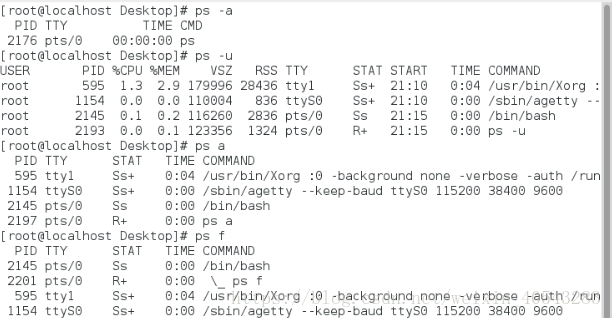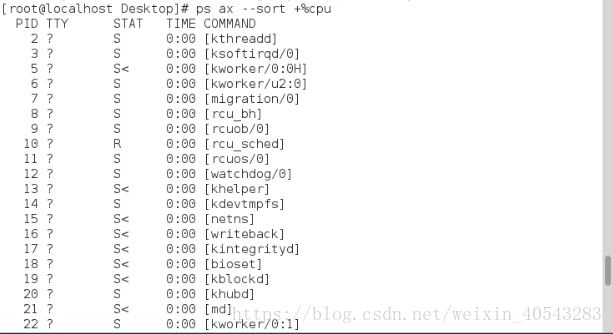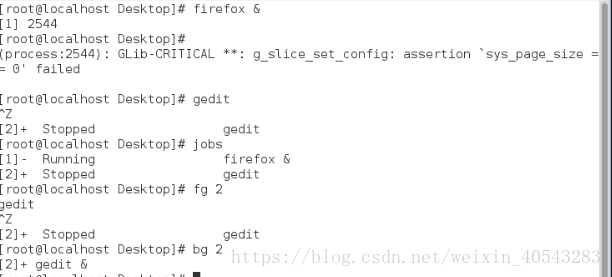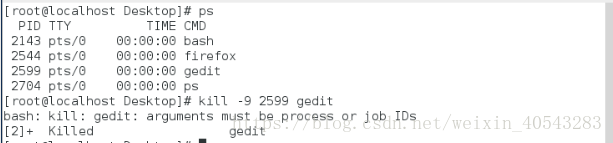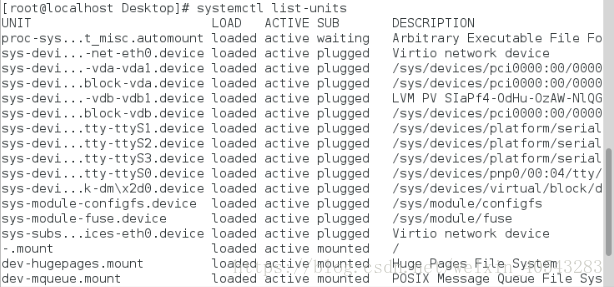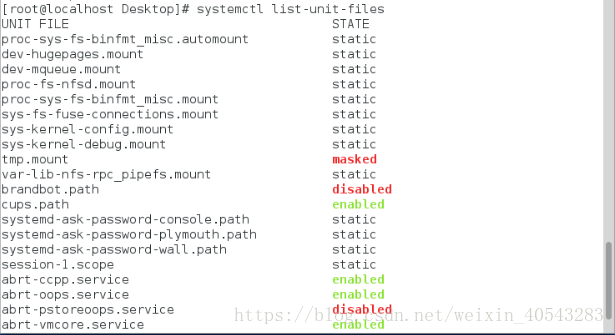系统进程及服务的管理
1.什么是进程
进程就是系统未完成并且正在进行的工作
2.查看进程
1)用命令方式查看,在终端下输入
gnome-system-monitor或者直接在开机界面后的左上角,依次点击Applications—systemtools—system monitor
2)进程查看命令
ps -A ##所有进程
-a ##在当前环境中运行的进程,不包含环境信息
-u ##显示进程用户信息
a ##在当前环境中运行的进程
x ##列出系统中所有运行包含tyy输出设备
f ##显示进程的父子关系
e ##显示进程的详细信息(系统资源调用)
ps常用组合
ps aux ##显示系统中所有进程并显示进程用户
ps ef ##显示进程详细信息并显示进程父子关系
ps ax ##显示当前进程中的所有进程
pstree ##显示当前系统的进程树显示进程指定信息
ps -o xxx ##显示进程的指定信息
comm ##进程名称
user ##进程所有人
group ##进程所有组
%cpu ##进程cpu使用率
%mem ##进程内存使用率
pid ##进程id
nice ##进程优先级进程排序
ps ax --sort
+%cpu|-%cpu ##按照cpu使用量正序排列,或者倒叙排列
+%mem|-%mem ##按照内存使用量正序排列,或者倒叙排列stat中显示的信息
S ##进程信息
l ##内存中有锁定空间
N ##优先级低
< ##优先级高
+ ##前台运行
s ##顶级进程
3.进程优先级
1)进程的优先级范围
-20~19
2)优先级查看
ps ax -o pid,nice,comm3)指定某个优先级开启进程
nice -n 优先级数字 进程名称
nice -n -5 firefox& ##开启vim并且指定程序优先级为-5
4)改变进程优先级
renice -n 优先级数字 进程pid
renice -n -5 2889 ##改变2889进程的优先级为-5
4.环境中进程的前后台调用
jobs ##查看被打入环境后台的进程
ctrl+z ##把占用终端的进程打入后台
fg jobsnum ##把后台进程调回前台
bg jobsnum ##把后台暂停的进程运行
comm & ##让命令直接在后台运行
firefox & ##让火狐浏览器在后台运行被调入后台的程序里面 +表示优先级-表示次优先级,也就是说如果在终端命令行中输入bg或者fg而不加后台进程的代号的话,首先被运行的是gedit,其次是firefox
5.进程信号
1.常用信号等级
1 ##进程重新加载配置
2 ##删除进程在内存中的数据
3 ##删除鼠标在内存中的数据
9 ##强行结束单个进程(不能被阻塞)
15 ##正常关闭进程 (可能被阻塞)
18 ##运行暂停的进程
19 ##暂停某个进程 (不能被阻塞)
20 ##把进程号打入后台
man 7 signal ##查看信号详细信息kill起一个传递信息的作用,传递什么样的信息用是用上面的那些数字来表示
kill -信号 进程pid
killall -信号 进程名字
pkill -u student -信号 ##传递信息给用户student
以下内容需要详细看
####################################################################################################
SIGHUP 终止进程 终端线路挂断
SIGINT 终止进程 中断进程
SIGQUIT 建立CORE文件终止进程,并且生成core文件
SIGILL 建立CORE文件 非法指令
SIGTRAP 建立CORE文件 跟踪自陷
SIGBUS 建立CORE文件 总线错误
SIGSEGV 建立CORE文件 段非法错误
SIGFPE 建立CORE文件 浮点异常
SIGIOT 建立CORE文件 执行I/O自陷
SIGKILL 终止进程 杀死进程
SIGPIPE 终止进程 向一个没有读进程的管道写数据
SIGALARM 终止进程 计时器到时
SIGTERM 终止进程 软件终止信号
SIGSTOP 停止进程 非终端来的停止信号
SIGTSTP 停止进程 终端来的停止信号
SIGCONT 忽略信号 继续执行一个停止的进程
SIGURG 忽略信号 I/O紧急信号
SIGIO 忽略信号 描述符上可以进行I/O
SIGCHLD 忽略信号 当子进程停止或退出时通知父进程
SIGTTOU 停止进程 后台进程写终端
SIGTTIN 停止进程 后台进程读终端
SIGXGPU 终止进程 CPU时限超时
SIGXFSZ 终止进程 文件长度过长
SIGWINCH 忽略信号 窗口大小发生变化
SIGPROF 终止进程 统计分布图用计时器到时
SIGUSR1 终止进程 用户定义信号1
SIGUSR2 终止进程 用户定义信号2
SIGVTALRM 终止进程 虚拟计时器到时
1) SIGHUP
本信号在用户终端连接(正常或非正常)结束时发出
通常是在终端的控制进程结束时
通知同一session内的各个作业
这时它们与控制终端不再关联.
2) SIGINT
程序终止(interrupt)信号
在用户键入INTR字符(通常是Ctrl-C)时发出
3)
SIGQUIT 和SIGINT类似
但由QUIT字符(通常是Ctrl-)来控制
进程在因收到SIGQUIT退出时会产生core文件
在这个意义上类似于一个程序错误信号.
4)
SIGILL 执行了非法指令
通常是因为可执行文件本身出现错误或者试图执行数据段
堆栈溢出时也有可能产生这个信号.
5)
SIGTRAP 由断点指令或其它trap指令产生
由debugger使用.
6)
SIGABRT 程序自己发现错误并调用abort时产生.
6)
SIGIOT 在PDP-11上由iot指令产生在其它机器上和SIGABRT一样.
7)
SIGBUS 非法地址
包括内存地址对齐(alignment)出错.
eg: 访问一个四个字长的整数但其地址不是4的倍数.
8)
SIGFPE 在发生致命的算术运算错误时发出.
不仅包括浮点运算错误, 还包括溢出及除数为0等其它所有的算术的错误
9)
SIGKILL 用来立即结束程序的运行. 本信号不能被阻塞, 处理和忽略.
10)
SIGUSR1 留给用户使用
11)
SIGSEGV 试图访问未分配给自己的内存, 或试图往没有写权限的内存地址写数据.
12)
SIGUSR2 留给用户使用
13)
SIGPIPE Broken pipe
14)
SIGALRM 时钟定时信号, 计算的是实际的时间或时钟时间
alarm函数使用该信号.
15)
SIGTERM 程序结束(terminate)信号
与SIGKILL不同的是该信号可以被阻塞和处理
通常用来要求程序自己正常退出
shell命令kill缺省产生这个信号.
17)
SIGCHLD 子进程结束时, 父进程会收到这个信号.
18)
SIGCONT 让一个停止(stopped)的进程继续执行. 本信号不能被阻塞.
可以用一个handler来让程序在由stopped状态变为继续执行时完成特定的工作
例如, 重新显示提示符
19)
SIGSTOP 停止(stopped)进程的执行
注意它和terminate以及interrupt的区别:
该进程还未结束, 只是暂停执行. 本信号不能被阻塞, 处理或忽略.
20)
SIGTSTP 停止进程的运行
但该信号可以被处理和忽略
用户键入SUSP字符时
(通常是Ctrl-Z)发出这个信号
21)
SIGTTIN 当后台作业要从用户终端读数据时,
该作业中的所有进程会收到SIGTTIN信号
缺省时这些进程会停止执行.
22)
SIGTTOU 类似于SIGTTIN, 但在写终端(或修改终端模式)时收到.
23)
SIGURG 有"紧急"数据或out-of-band数据到达socket时产生.
24)
SIGXCPU 超过CPU时间资源限制
这个限制可以由getrlimit/setrlimit来读取/改变
25)
SIGXFSZ 超过文件大小资源限制.
26)
SIGVTALRM 虚拟时钟信号. 类似于SIGALRM, 但是计算的是该进程占用的CPU时间.
27)
SIGPROF 类似于SIGALRM/SIGVTALRM
但包括该进程用的CPU时间以及系统调用的时间.
28)
SIGWINCH 窗口大小改变时发出.
29)
SIGIO 文件描述符准备就绪, 可以开始进行输入/输出操作.
30)
SIGPWR Power failure
有两个信号可以停止进程:SIGTERM和SIGKILL。
SIGTERM比较友好,进程能捕捉这个信号
根据您的需要来关闭程序。
在关闭程序之前您可以结束打开的记录文件和完成正在做的任务
在某些情况下,假如进程正在进行作业而且不能中断,那么进程可以忽略这个SIGTERM信号。
对于SIGKILL信号,进程是不能忽略的。
这是一个 “我不管您在做什么,立刻停止”的信号
假如您发送SIGKILL信号给进程,Linux就将进程停止在那里
####################################################################################################
7.服务控制
ssh ----------->sshd
client server命令
systemctl ##服务控制
systemctl status sshd ##查看服务状态,inactive(不活跃),active(活跃)
systemctl start sshd ##开启服务
systemctl stop sshd ##停止服务
systemctl restart sshd ##重启服务
systemctl reload sshd ##重新加载服务配置
systemctl enable sshd ##设定服务开机启动
systemctl disable sshd ##设定服务开机不启动
systemctl list-units ##列出已经开启服务的当前状态
systemctl list-unit-files ##列出所有服务开机启动状态
systemctl list-dependencies ##列出已经开启服务的当前状态systemctl set-default multi-user.target ##设定系统启动级别为>多用户模式
systemctl set-default graphical.target ##设定系统启动级别为>图形模式systemctl set-default multi-user.target 为设定系统启动级别为多用户模式 ,就是没有图形界面的模式,在此界面下返返回有图形的模式,需要输入init5或者是在终端执行ystemctl set-default graphical.target (设定系统启动级别为>图形模式)然后重新启动